Скажите, много ли вы знаете приближенных к компьютеру людей, хотя бы раз не чертыхнувшихся в адрес Windows? Правильно, и мы не знаем. За сравнительно недолгий срок существования эта система даже успела породить новый класс анекдотов — компьютерных.
Правда, сии байки пользуются наибольшим спросом у публики, знакомой с компьютерными технологиями, мягко говоря, понаслышке. Главное тут — назубок затвердить два незыблемых постулата: Windows есть полный «мастдай», а отец-основатель компании Microsоft — самый страшный зверь на свете.
Хотите верьте, хотите проверьте, но авторы этих строк не являются тайными пиарщиками Microsoft, и недостатки, присущие линейке операционных систем этой конторы, замечают точно так же, как и доморощенные ИТ-юмористы. Просто природа давным-давно разделила человеков на две категории. Одни не удовлетворены почти всем, что имеют, но не предпринимают никаких усилий, чтобы изменить ситуацию. Другие, пытливые и любознательные (кстати, обычно более довольные жизнью), постоянно что-то улучшают и оптимизируют, и, как правило, им это удается. То же справедливо и по отношению к пользователям ОС семейства Windows. Первая, самая многочисленная их когорта последними словами кроет систему, не забывая о разработчиках (хотя в 90% случаев причина сбоев — в голове и руках пользователя), вторые же (их, увы, мало) сразу после установки системы производят ее тонкую настройку, используя недокументированные возможности «Окон».
Кратко о тайном
Обычные (документированные) настройки системы всегда перед глазами пользователя: аплеты Панели управления, параметры в «Свойствах папки» и «Свойствах обозревателя» — все это к нашим услугам в любое время. Вместе с тем масса системных параметров скрыта в служебных файлах (Autoexec.bat, Win.ini, System.ini и др.), а также в дебрях реестра1.
Однако чтобы внести корректные изменения в структуру таких мудреных записей, нужно как минимум иметь отличную память и необходимые знания. Обычному же пользователю такая премудрость по большому счету не нужна: расторопные программисты давно создали ряд продуктов, часто именуемых «твикерами», с помощью которых можно быстро настроить ОС на свой вкус.
В данной статье мы рассмотрим две программы подобного класса: бесплатную утилиту Tweak UI корпорации Microsoft, а также более мощный инструмент компании Magellass (http://www.magellass.com/) под названием WinBoost. Когда-то эти приложения были обязательными инструментами любого уважающего себя компьютерщика, ныне же о них начинают забывать. Не рано ли?
Tweak UI
Эта крохотная (всего 64 Кбайт) утилита по сути является дополнением к Панели управления Windows. Официальную англоязычную версию можно загрузить как с сайта Microsoft (http://download.microsoft.com/download/winme/Install/ 1.0/WinMe/EN-US/Tweakui.exe), так и с многочисленных интернет-ресурсов. Данный твикер предназначен для настройки пользовательского интерфейса2 всей линейки Windows (95/98/Mе/NT/2000), кроме XP (для которой существует своя версия Tweak UI3).
Существует и русифицированная версия Tweak UI 1.33 (в переводе одного из авторов этой статьи), которую можно переписать по адресу http://www.hot.ee/viagrius/soft/tweakui_133rus.zip.
Установка Tweak UI выполняется не совсем обычным образом: нужно распаковать архив с утилитой в какую-либо папку, щелкнуть правой кнопкой мыши по файлу tweakui.inf и в контекстном меню выбрать команду «Установить». После этого в Панели управления появится значок Tweak UI.
После двойного щелчка по значку Tweak UI взору пользователя открывается многостраничное окно со всевозможными настройками Windows, по умолчанию — на вкладке «Мышь» (рис. 1). Здесь можно задать скорость появления меню после щелчка мыши, а также чувствительность самой мыши. Как часто бывает, стандартно установлены не лучшие значения параметров. Сдвинув ползунок «Задержка появления меню» в сторону «Быстро», мы в определенном смысле повысим быстродействие системы.
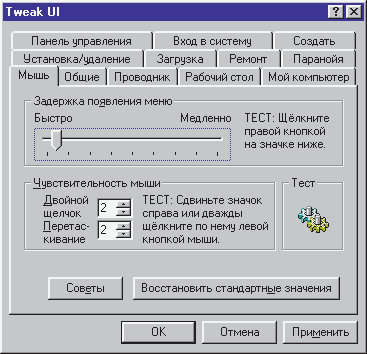
|
| Рис. 1 |
Небольшого прироста производительности можно добиться и на вкладке «Общие», если снять флажок с переключателя «Анимация окон». Там же находится опция отключения системного звука при ошибках.
На вкладке «Проводник» в группе «Обозначение ярлыков» можно избавиться от пресловутых стрелочек на ярлыках. Но в этом случае следует соблюдать осторожность, поскольку, спутав ярлык без стрелки со значком самой программы, пользователь рискует выплеснуть с водой и младенца, удалив программный файл.
Вкладка «Рабочий стол» (рис. 2) пригодится в том случае, когда нужно избавиться от значков, которые обычным путем не удалить ни за какие коврижки (например, от намертво въевшегося в Рабочий стол значка «Сетевое окружение»).
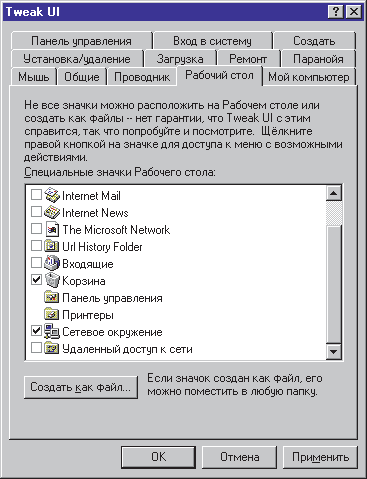
|
| Рис. 2 |
Хотите сделать невидимым для посторонних глаз какой-либо из имеющихся в системе дисков? Нет проблем — отправляйтесь на вкладку «Мой компьютер» и снимайте флажок в переключателе нужного раздела. Правда, диск станет невидимкой только для утилиты «Мой компьютер»...
Зачастую после удаления какой-нибудь капризной программы в аплете «Установка и удаление программ» Панели управления остается соответствующая запись, убрать которую обычным путем нельзя. Вкладка «Установка/удаление» сделает это для нас, нужно только выделить непослушную строку в списке и нажать кнопку «Удалить». А с помощью кнопки «Изменить» можно узнать исходное расположение мятежного приложения.
Назначение вкладки «Ремонт» — попытка восстановления ряда компонентов системы (восстановление системных файлов, ремонт реестра вкупе с исправлением ярлыков и пр.). Так что если у вас возникнут какие-то проблемы с перечисленными компонентами, попробуйте исправить положение с помощью кнопки «Ремонт», авось что и выйдет (рис. 3).
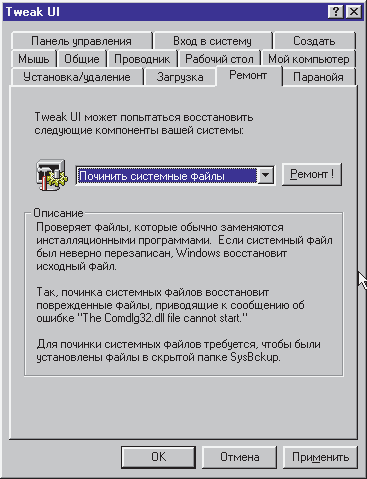
|
| Рис. 3 |
«Паранойя» — оригинальное название, не правда ли? Между тем на этой «безумной» вкладке спряталось решение одной вполне реальной проблемы: порой некоторые приложения запрещают автозапуск дисков как с обычными данными, так и аудио-CD4. Пользователь-страдалец лихорадочно ищет выход, нередко впадая в параноидальную ярость, а на самом деле все очень просто: нужно лишь включить опции «Автоматически воспроизводить звуковые CD» и «Автоматически запускать CD с данными» (рис. 4). Только не забудьте активировать опцию автораспознавания дисков в системных свойствах CD-дисковода.
Разумеется, включить автозапуск можно и вручную, но это крайне неудобно. Судите сами: для автозапуска дисков с данными придется найти ключ реестра HKEY_USERSDefaultSoftwareMicrosoftWindows CurrentVersionPoliciesExplorer, где нужно будет изменить значение параметра NoDriveTypeAutoRun с 95 00 00 00 на B5 00 00 00. Для аудиодисков решение выглядит следующим образом: найти ключ реестра HKEY_LOCAL_ MACHINESOFTWAREClassesAudioCDshell, после чего для параметра shell задать значение play. Скажите честно, оно вам надо?
На этой же «параноидальной» вкладке особо бдительные субъекты могут включить очистку кэша браузера при запуске системы.
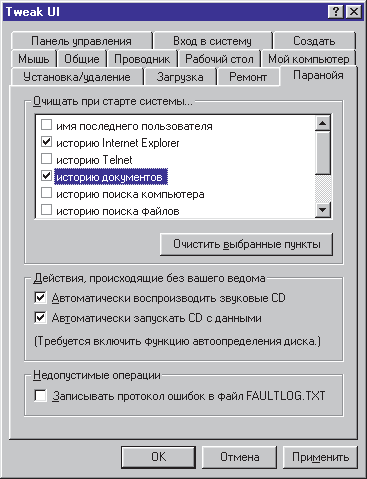
|
| Рис. 4 |
Tweak UI позволяет решить еще одну животрепещущую проблему, а именно автоматический вход в систему под своим логином.
Больше нет нужды каждый раз вписывать цифры и буквы — достаточно на вкладке «Вход в систему» поставить флажок в переключателе «Автоматический вход при старте системы» и вписать в поля свои имя пользователя и пароль. Согласитесь, такое решение тоже даст выигрыш при загрузке ОС, т. е. сделает быстрее работу в целом.
И напоследок — о двух вкладках, которые помогут избавиться от следов удаленных, но крепко «наследивших» в системе приложений. На вкладке «Панель управления» показаны все аплеты, имеющиеся в одноименной системной утилите. Зачастую после некорректного удаления какой-либо программы там навечно остается напоминающий о ней значок. Сняв флажок с соответствующего переключателя, счастливый пользователь забудет об этом досадном нюансе.
На вкладке «Создать» показаны пункты, отображаемые в контекстном меню одноименной команды. Если какие-либо из них стали уже неактуальны — вспомните о Tweak UI.
Безусловно, такая небольшая по объему и, что немаловажно, бесплатная и русифицированная утилита пригодится большинству пользователей ПК, сделав работу в целом быстрее и комфортнее.
Мы же перейдем к рассмотрению другой, более мощной программы.
WinBoost
В отличие от предыдущей утилиты, эта программа далеко не бесплатна: за нее придется выложить 30 долл. Впрочем, в течение десяти дней демоверсия программы будет выполнять свою работу вполне добросовестно, так что за это время можно оптимизировать систему как заблагорассудится и расстаться с WinBoost на вполне законных основаниях.
WinBoost позволяет изменять очень много параметров, мы же остановимся лишь на самых полезных опциях, а потом вкратце коснемся каждой страницы этого приложения.
По непонятным причинам разработчики задвинули страницу System & Booting («Система и загрузка») в самый дальний угол интерфейса, хотя именно на этой вкладке расположено множество важных параметров, изменение которых реально увеличит скорость загрузки ОС и быстродействие системы в целом (рис. 5). Если вы не испытываете эстетического наслаждения от созерцания заставки при загрузке Windows, этот «шедевр живописи» можно отключить с помощью опции Disable Windows Boot Logo. А опция Edit Windows Logo позволяет «подсунуть» системе свои заставки.
Воспользовавшись переключателями Disable Drivespace Driver и Disable Doublespacе Driver, вы сэкономите не только время загрузки Windows 9x, но и кусочек ОЗУ, который отъедается при загрузке этих драйверов сжатых дисков. При этом в файле MSDOS.SYS5 появятся две новые строчки: DrvSpace=0 и DblSpace=0.
Если при работе в Windows вы вынуждены использовать старые добрые DOS-приложения, то, поставив флажок в переключателе Maximize Memory in a DOS Prompt, получите небольшое увеличение объема памяти, выделяемого для таких программ.
Параметр Maximize CD/DVD-ROM Speed кроме изменения скорости дисковода позволяет задать значение кэша для этих устройств, что действительно повысит скорость передачи данных. Впрочем, выставлять максимальное значение скорости для 52х-дисководов, пожалуй, не стоит, иначе есть реальная перспектива получить разорвавшийся диск.
Особого внимания заслуживает опция Remove Temporary Files on Startup («Удалять временные файлы при загрузке»). К сожалению, большинство пользователей не подозревает не только о необходимости выбрасывания этого системного мусора, но и о самой папке для временных файлов, где этот балласт накапливается десятками, а то и сотнями мегабайт. Включив этот параметр, можно забыть о необходимости такой «уборки» — в файл Autoexec.bat будет добавлена строка @DelTree /Y C:WINDOWSTemp@MD C:WINDOWSTemp. К сожалению, в Windows XP эта опция бесполезна6, но для других систем она просто находка.
Параметр Fastest CPU Priority позволит процессору работать с более высоким приоритетом. Здесь же можно изменить цвет «синего экрана смерти», но это уже из области черного юмора.
Состоящая из двух страниц вкладка Desktop (рис. 6) помимо всяческих украшательств Рабочего стола и добавления/скрытия ярлыков содержит еще одну полезную возможность — создание ярлыка выключения ПК (Create a Shutdown Shortcut).
Опция Show/Edit OEM Information будет полезна продавцам и настройщикам компьютеров. С ее помощью можно задать информацию, отображаемую при щелчке правой кнопкой мыши по значку «Мой компьютер» на вкладке «Общие». Создав свой личный логотип в виде ВМР-файла размером 160x120 точек, вы легко разместите этот значок на упомянутой вкладке, дополнив его реквизитами фирмы, описанием модели ПК и сведениями о техподдержке.
Разумеется, авторы WinBoost не забыли о тонкой настройке параметров браузера и штатного почтовика Outlook Express — их вы найдете на странице Internet Explorer (рис. 7). К вашим услугам изменение надписей в заголовках браузера и почтового клиента (Add Text in Internet Explorer Title Bar и Add Text in Outlook Express Title Bar). Обратите внимание на опцию Better Auto Complete Feature.
Наверняка вы замечали, что при вводе в адресной строке браузера вместо, скажем, www.bmw.com просто BMW, наш интернет-Сусанин все равно отыщет искомый сайт, подставляя поочередно домены org, com и др. При этом, однако, напрочь игнорируются домены net и gov (домены gov принадлежат правительственным учреждениям). Поставив флажок в упомянутом переключателе, вы обеспечите себе более функциональную работу в браузере.
Абсолютно ненужная стартовая заставка Outlook Express легко убирается опцией Disable OE Splash Screen.
Для увеличения скорости интернет-соединения есть смысл воспользоваться опцией Change MaxMTU for TCP/IP, а пользователям ICQ в среде Windows 98/Mе будет нелишним озаботиться своей безопасностью и включить параметр Enable Safe TCP Port.
Настройка параметров Проводника доступна на странице Windows Explorer. Не хотите показывать свои диски в Проводнике — не надо: отметьте опцию Hide Selected Drives, и будет вам тайна великая (рис. 8). Весьма актуален параметр Refresh Constantly — если его включить, все окна Windows будут обновляться автоматически и можно забыть про клавишу F5. Опция Quick Access to Defragmenter создаст в контекстном меню команду для быстрого вызова утилиты дефрагментации диска, а Explore from Here добавит в то же меню команду, сразу открывающую выбранные диск или папку в окне Проводника.
Страница Icons & Shortcuts состоит из трех вкладок, заведующих изменением всевозможных ярлыков и значков. Думаем, читателю будет интересно разобраться с ними самостоятельно.
В разделе Accessibility суровый администратор в приступе мизантропии способен запретить все, что только возможно, и скрыть от простых пользователей массу важных системных параметров, дабы чего не вышло. Например, можно запретить общий доступ к принтерам и файлам, а также скрыть доступ к редактору реестра: зачем лишний раз искушать судьбу? Там же одним щелчком скрываются многие аплеты Панели управления.
На странице Miscellaneous авторы программы разместили опции, которые не подходят ни под одну категорию. Например, можно сделать так, чтобы набираемый в Блокноте текст отображался подчеркнутым (непонятно, правда, зачем?), или добавить значок «Мой компьютер» в меню «Пуск».
* * *
По не совсем понятным нам причинам рассмотренные программы в последнее время теряют актуальность среди массового пользователя. Вероятно, сказывается экспансия Windows XP, влекущая применение специфических программ-«твикеров». Возможно, многолетнее воздержание компании Magellass от выпуска новых версий привело к некоторому забвению программы WinBoost, а из-за нездорового снобизма по отношению к продуктам Microsoft некоторые пользователи отвергают знакомство с Tweak UI.
Между тем полезность этих двух утилит зачастую трудно переоценить, правда, в большей мере это относится к линейке Win9x/Mе, нежели к NT-системам. Ну а о программах для тонкой настройки Windows 2000/XP мы планируем рассказать в одном из ближайших номеров журнала, тем более что некоторые такие «твикеры» широкой компьютерной публике пока неизвестны, а в обустройстве нуждается не только Россия, но и рабочее место всякого уважающего себя пользователя.